La regolazione Bianco e nero consente di convertire un'immagine a colori in scala di grigi e specificare una sfumatura di colore. Guarda il nostro tutorial video per saperne di più su questa regolazione.
Selezionare Immagine -> Regolazione -> Bianco e nero… per visualizzare i parametri di regolazione nel pannello Impostazioni.
Inoltre, è possibile utilizzare un livello di regolazione Bianco e nero (comando Livelli -> Nuovo -> Livello di regolazione -> Bianco e nero…) che influenza tutti i livelli sottostanti senza modificarne il contenuto.
Parametri:
Correzione. Applicare la correzione tonale utilizzando l'esagono costituito da 6 sezioni, ognuna con un colore ed un controllo. Utilizzare il controllo per scurire o schiarire le tonalità di grigio che corrispondono ai colori dell'immagine originale e sono vicine alla sezione colore. Quando il controllo si avvicina al centro, la tonalità è più scura, e viceversa, quando è più lontano dal centro, la tonalità è più chiara.
Le impostazioni predefinite possono essere ripristinate cliccando con il tasto sinistro del mouse sull'area grigia al centro dell’esagono.
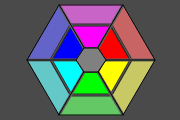
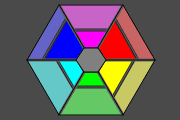
 Risultato predefinito
Risultato predefinito
 Dopo la correzione
Dopo la correzione
Sfumatura. Scegliere un colore, sul cerchio sfumature, per aggiungere una tonalità all'immagine. Per impostazione predefinita il controllo è al centro del cerchio e l'immagine ha le tonalità del grigio. È possibile impostare una tinta cliccando, con il tasto sx del mouse, in un punto qualsiasi del cerchio, il controllo si sposta nel punto definito; esso regola anche la saturazione del colore, più è lontano dal centro, più forte è la saturazione.
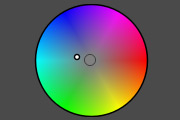
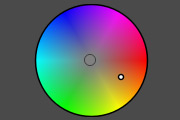
 Azzurro
Azzurro
 Effetto sepia
Effetto sepia
Anteprima. Se la casella di controllo è selezionata, tutte le modifiche verranno visualizzate in una piccola area indicata dalla linea tratteggiata. Se la casella di controllo è disabilitata, le modifiche verranno applicate all'area visibile nella Finestra immagine.
Fare clic su Predefinito per ripristinare i valori predefiniti.
Fare clic su OK per applicare tutte le modifiche e chiudere la finestra di dialogo.
Fare clic su Annulla per chiudere la finestra di dialogo senza apportare modifiche.
